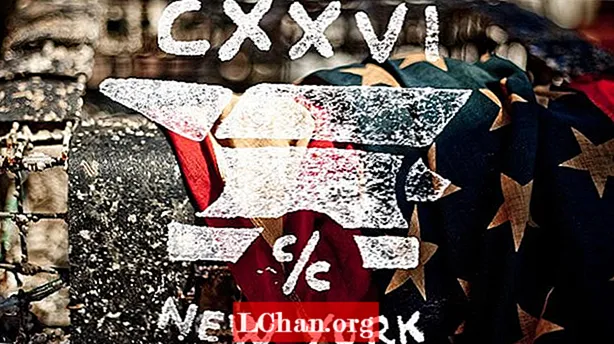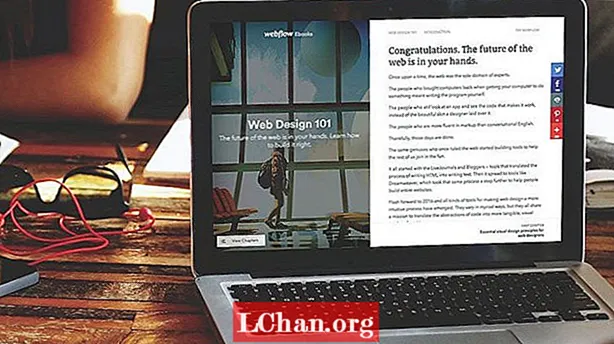உள்ளடக்கம்
- விண்டோஸ் விஸ்டாவை விண்டோஸ் 10 க்கு மேம்படுத்துவது எப்படி
- மேம்படுத்த விண்டோஸ் 10 தயாரிப்பு விசையை எவ்வாறு பெறுவது
- சுருக்கம்
மைக்ரோசாப்ட் தயாரித்த பழைய இயக்க முறைமைகளில் விண்டோஸ் விஸ்டாவும் ஒன்றாகும். விண்டோஸ் விஸ்டா வெளியானதிலிருந்து, தொடர்ச்சியான பிற பதிப்புகள் உள்ளன, மேலும் அவை விண்டோஸ் விஸ்டாவை விட சிறந்த அம்சங்களைக் கொண்டுள்ளன. இந்த OS இன் சமீபத்தியது விண்டோஸ் 10 மற்றும் அதன் வெளியீட்டில், விண்டோஸ் விஸ்டா பயனர்களால் பெறப்பட்ட அனைத்து பராமரிப்பு மற்றும் புதுப்பிப்புகள் ஏப்ரல் 2017 இல் நிறுத்தப்பட்டன. இது விண்டோஸ் 10 க்கு மேம்படுத்தத் தொடங்க நிறைய விண்டோஸ் விஸ்டா பயனர்களை உருவாக்கியுள்ளது. நீங்கள் மேம்படுத்த விரும்பினால் விண்டோஸ் விஸ்டாவை விண்டோஸ் 10 க்கு எவ்வாறு மேம்படுத்துவது என்பதற்கான முழு விவரங்களையும் இந்த கட்டுரையில் கொண்டிருப்பதால் கவலைப்பட வேண்டாம்.
விண்டோஸ் விஸ்டாவை விண்டோஸ் 10 க்கு மேம்படுத்துவது எப்படி
உங்கள் விண்டோஸ் விஸ்டாவை விண்டோஸ் 10 க்கு மேம்படுத்த பல வழிகள் உள்ளன, ஆனால் இந்த முறைகள் ஒவ்வொன்றும் செயல்படாது. இணையத்தில் பல தளங்களில் கிடைக்கும் சில விண்டோஸ் 10 க்கு நீங்கள் மேம்படுத்தலாம், மேலும் இது உங்கள் கோப்பை குழப்பமடையச் செய்யலாம் அல்லது உங்கள் கணினியை செயலிழக்கச் செய்கிறது. எவ்வாறாயினும், இந்த கட்டுரையின் மூலம், உங்கள் கணினிக்கு எந்தத் தீங்கும் செய்யாமல் விண்டோஸ் விஸ்டாவை விண்டோஸ் 10 க்கு எவ்வாறு சட்டபூர்வமாக மேம்படுத்துவது என்பது குறித்து நீங்கள் வழிநடத்தப்படுவீர்கள்.
விஸ்டாவை விண்டோஸ் 10 க்கு மேம்படுத்தும் முன், நீங்கள் தெரிந்து கொள்ள வேண்டிய ஒன்று, விண்டோஸ் 10 க்கு சில அடிப்படை தேவைகள் உள்ளன, நீங்கள் நிறுவல் செயல்முறையைத் தொடங்குவதற்கு முன்பு உங்கள் கணினி பூர்த்தி செய்ய வேண்டும். இந்த தேவைகள் பின்வருமாறு:
- செயலி வேகம்: 1GHz அல்லது வேகமான செயலி அல்லது SoC
- நினைவக திறன்: 32 பிட் ஓஎஸ்ஸுக்கு 1 ஜிபி அல்லது 64 பிட் ஓஎஸ்ஸுக்கு 2 ஜிபி
- சேமிப்பு கிடங்கு: 32 பிட் ஓஎஸ்ஸுக்கு 16 ஜிபி அல்லது 64 பிட் ஓஎஸ்ஸுக்கு 20 ஜிபி
- வரைகலை சித்திரம், வரைகலை அட்டை: DirectX 9 அல்லது WDDM 1.0 இயக்கி
- காட்சி: 800 x 600
இந்த அம்சங்கள் எந்தவொரு கணினிக்கும் விண்டோஸ் 10 க்கு மேம்படுத்த குறைந்தபட்ச தேவைகள், அதாவது உங்கள் கணினியில் அவை இருக்க வேண்டும் அல்லது மேலே பட்டியலிடப்பட்டதை விட சிறப்பான அம்சங்களைக் கொண்டிருக்க வேண்டும். செய்ய வேண்டிய மற்றொரு விஷயம், உங்கள் கோப்புகளை காப்புப் பிரதி எடுக்க வேண்டும். விண்டோஸ் 10 இன் நிறுவலின் போது, உங்கள் நிரல்கள் மற்றும் கோப்புகள் அனைத்தும் அழிக்கப்படும். எனவே, நீங்கள் கூகிள் கிளவுட், ஒன்ட்ரைவ், டிராப்பாக்ஸ் அல்லது வேறு எந்த மேகக்கணி சேமிப்பிடத்தையும் பயன்படுத்தலாம். உங்கள் கோப்புகளை வேறொரு கணினிக்கு நகர்த்தலாம் அல்லது வெளிப்புற இயக்கிகளைப் பயன்படுத்தலாம்.
இந்த நிபந்தனைகள் பூர்த்தி செய்யப்பட்டவுடன், கீழேயுள்ள படிகளைப் பின்பற்ற நீங்கள் தொடரலாம்.
படி 1: உங்கள் கணினியில் உள்ள மைக்ரோசாஃப்ட் ஸ்டோருக்குச் சென்று, விண்டோஸ் 10 ஐஎஸ்ஓவை ஆதரவிலிருந்து பதிவிறக்கவும். கோப்பைப் பதிவிறக்குவதற்கு நீங்கள் Google Chrome அல்லது Mozilla Firefox ஐப் பயன்படுத்தினால் அது விரும்பத்தக்கது. துவக்கக்கூடிய நிறுவல் ஊடகத்தை உருவாக்க கோப்பு உங்களுக்கு உதவும், இது யூ.எஸ்.பி டிரைவாக இருக்க வேண்டும்.

படி 2: மீடியா உருவாக்கும் கருவியை உருவாக்கும் முன் உங்கள் கணினி இணையத்துடன் இணைக்கப்பட்டுள்ளதா என்பதை உறுதிப்படுத்திக் கொள்ளுங்கள். உங்கள் மடிக்கணினி இணைக்கப்பட்டதும், "பதிவிறக்கு" என்பதைக் கிளிக் செய்து "இயக்கு" என்பதைத் தேர்ந்தெடுக்கவும். இதற்கு நிர்வாகி அனுமதி தேவைப்படும்.
படி 3: விதிமுறைகள் மற்றும் நிபந்தனைகள் பக்கம் காண்பிக்கப்படுவதை நீங்கள் காண்பீர்கள்-ஒப்புக்கொண்டு "நீங்கள் என்ன செய்ய விரும்புகிறீர்கள்?" பக்கம். "மற்றொரு கணினிக்கு நிறுவல் ஊடகத்தை உருவாக்கு" என்பதைத் தேர்ந்தெடுத்து "அடுத்து" என்பதைக் கிளிக் செய்க.

படி 4: அடுத்த பக்கம் "உங்கள் மொழியைத் தேர்ந்தெடு" என்று கேட்கும் மற்றும் தேர்வுசெய்ய பலவிதமான விருப்பங்களை உங்களுக்கு வழங்கும். ஒன்றைத் தேர்ந்தெடுத்து உறுதிப்படுத்தவும்.
படி 5: உங்கள் பதிப்பின் விருப்பமாக விண்டோஸ் 10 ஐத் தேர்ந்தெடுத்து "உறுதிப்படுத்து" என்பதைக் கிளிக் செய்க.
படி 6: பதிப்பைத் தேர்ந்தெடுத்த பிறகு, அடுத்த பக்கம் உங்களுக்கு இரண்டு விருப்பங்களைக் காண்பிக்கும், அவை "32-பிட் பதிவிறக்க பொத்தானை" மற்றும் "64-பிட் பதிவிறக்க பொத்தானை". உங்கள் கணினி பயன்படுத்தும் ஒன்றை அறிய, ரன் கட்டளையைத் திறக்க உங்கள் விசைப்பலகையில் விண்டோஸ் விசை + R ஐ அழுத்தவும். இப்போது, msinfo32 என தட்டச்சு செய்து "Enter" என்பதைக் கிளிக் செய்க. அடுத்த பக்கம் உங்கள் கணினியின் அம்சங்களைக் காண்பிக்கும் மற்றும் எந்த இரண்டு விருப்பங்களைத் தேர்ந்தெடுக்க வேண்டும் என்பதை அறிய உதவும்.

படி 7: நீங்கள் பயன்படுத்த விரும்பும் யூ.எஸ்.பி ஃபிளாஷ் ஒன்றைத் தேர்ந்தெடுத்து அதை உங்கள் கணினியுடன் இணைக்கவும்.
படி 8: கணினியை மறுதொடக்கம் செய்து யூ.எஸ்.பி டிரைவிற்காக துவக்க எந்த விசையும் அழுத்தவும். கணினி யூ.எஸ்.பி டிரைவிலிருந்து துவங்காத ஒரு வழக்கை நீங்கள் அனுபவித்தால், உங்கள் கணினி பயாஸ் அமைப்புகளை மாற்றவும். கணினியை அதிகப்படுத்தி, பயாஸ் அமைவு பயன்பாட்டை அணுக ESC விசை அல்லது எந்தவொரு செயல்பாட்டையும் அழுத்தவும்.
படி 9: நிறுவல் யூ.எஸ்.பி டிரைவிலிருந்து உங்கள் கணினி துவங்கும் போது, நீங்கள் மொழி, நேரம், தேதி மற்றும் விசைப்பலகை அமைப்புகளை உள்ளமைக்க முடியும். இவை அனைத்தும் நிறுவல் விண்டோஸ் திரையில் இருக்கும்.
படி 10: முடிந்ததும், "விண்டோஸ் நிறுவு" என்பதைத் தேர்ந்தெடுத்து, மீதமுள்ள நிறுவல் செயல்முறை மூலம் நீங்கள் வழிநடத்தப்படுவீர்கள். நீங்கள் செய்ய வேண்டியது எல்லாம் திரையில் உள்ள வழிமுறைகளைப் பின்பற்றவும்.
மேம்படுத்த விண்டோஸ் 10 தயாரிப்பு விசையை எவ்வாறு பெறுவது
நீங்கள் இயக்க முறைமையை நிறுவும் போது விண்டோஸ் 10 க்கான தயாரிப்பு விசை மிகவும் அவசியம். ஆனால் சில நேரங்களில், பயனர்கள் தயாரிப்பு விசையை எங்கு வைத்திருக்கிறார்கள் என்பதை மறந்துவிடுகிறார்கள் அல்லது அதற்கான அணுகல் கூட இல்லை. நிறுவல் மீடியா அல்லது உறுதிப்படுத்தல் அஞ்சலைச் சரிபார்ப்பது, தயாரிப்பு விசையின் நிறுவல் வட்டை சரிபார்ப்பது அல்லது விண்டோஸ் 10 பதிவேட்டைச் சரிபார்ப்பது போன்ற தயாரிப்பு விசையைச் சரிபார்க்க நீங்கள் பயன்படுத்தக்கூடிய முறைகள் உள்ளன. இந்த முறைகள் அனைத்தும் தோல்வியுற்றால், தயாரிப்பு விசையை மீட்டெடுக்க நீங்கள் பயன்படுத்தக்கூடிய மூன்றாம் தரப்பு மென்பொருள் உள்ளது, மேலும் அந்த மென்பொருள் பாஸ் ஃபேப் மீட்பு விசை மீட்பு ஆகும். இந்த தயாரிப்பு விசை மீட்பு திட்டம் உங்கள் தயாரிப்பு விசையை விரைவாகவும் எளிதாகவும் மீட்டெடுக்க உதவும்.
மேம்படுத்தலுக்கான விண்டோஸ் 10 தயாரிப்பு விசையைப் பெறுவதற்கான படிகள்:
படி 1: உங்கள் வலை உலாவிக்குச் சென்று பாஸ் ஃபேப் தயாரிப்பு விசை மீட்டெடுப்பைப் பதிவிறக்கவும்.
படி 2: நிரலை நிறுவி மெனுவிலிருந்து தயாரிப்பு விசை மீட்பு என்பதைத் தேர்ந்தெடுக்கவும்.

படி 3: கெட் கீ என்பதைத் தேர்ந்தெடுக்கவும், நிரல் உங்கள் கணினியில் இதுவரை பயன்படுத்தப்பட்ட அனைத்து தயாரிப்பு விசைகளையும் தேடத் தொடங்கும்; விண்டோஸ் 10, மைக்ரோசாஃப்ட் ஆபிஸ் மற்றும் பிற உரிமம் பெற்ற மென்பொருட்களுக்கான விசைகள்.

படி 4: சாளரத்தின் வலது பக்கத்தில் "உரையை உருவாக்கு" என்பதைத் தேர்ந்தெடுக்கவும், அது ஒரு .txt கோப்பில் அனைத்து தயாரிப்பு விசையையும் சேமிக்க ஒரு சாளரத்தை பாப் அப் செய்யும்.


படி 5: அதைச் சேமித்த பிறகு, நீங்கள் கோப்பைத் திறந்து உங்கள் விண்டோஸ் 10 ஐ பதிவு செய்ய வேண்டிய தயாரிப்பு விசையை நகலெடுக்கலாம்.
சுருக்கம்
இந்த கட்டுரையில் வழங்கப்பட்ட அனைத்து படிகளையும் நீங்கள் பின்பற்றினால், அவை உங்கள் கணினியில் வழக்கற்றுப் போன விண்டோஸ் விஸ்டாவிலிருந்து விடுபடவும், புதிய புதிய விண்டோஸ் 10 ஐ நிறுவவும் உதவும். வேறுவிதமாகக் கூறினால், அவை விண்டோஸ் விஸ்டாவை விண்டோஸ் 10 க்கு மேம்படுத்த உதவும். இருப்பினும், அங்கே விஸ்டாவை விண்டோஸ் 10 இலவச பதிவிறக்கத்திற்கு மேம்படுத்தவில்லை, எனவே உங்களுக்கு நிச்சயமாக ஒரு தயாரிப்பு விசை தேவைப்படும். அதனால்தான் இதை உங்கள் கட்டுரையிலும் நாங்கள் உள்ளடக்கியுள்ளோம், உங்கள் தயாரிப்பு விசையை நீங்கள் எங்கு வைத்திருந்தீர்கள் என்பதை நினைவில் கொள்ள முடியாவிட்டால் அல்லது அதை நிறுவும் போது பயன்படுத்தப்பட்ட வட்டை கண்டுபிடிக்க முடியவில்லை. தயாரிப்பு விசையை மீட்டெடுக்க பாஸ்ஃபேப் தயாரிப்பு விசை மீட்டெடுப்பைப் பயன்படுத்தவும், மேலும் எந்த கவலையும் இல்லாமல் உங்கள் நிறுவலைத் தொடரலாம்.